Dell Inspiron Mini Duo (1090, Late 2010) User Manual
Page 72
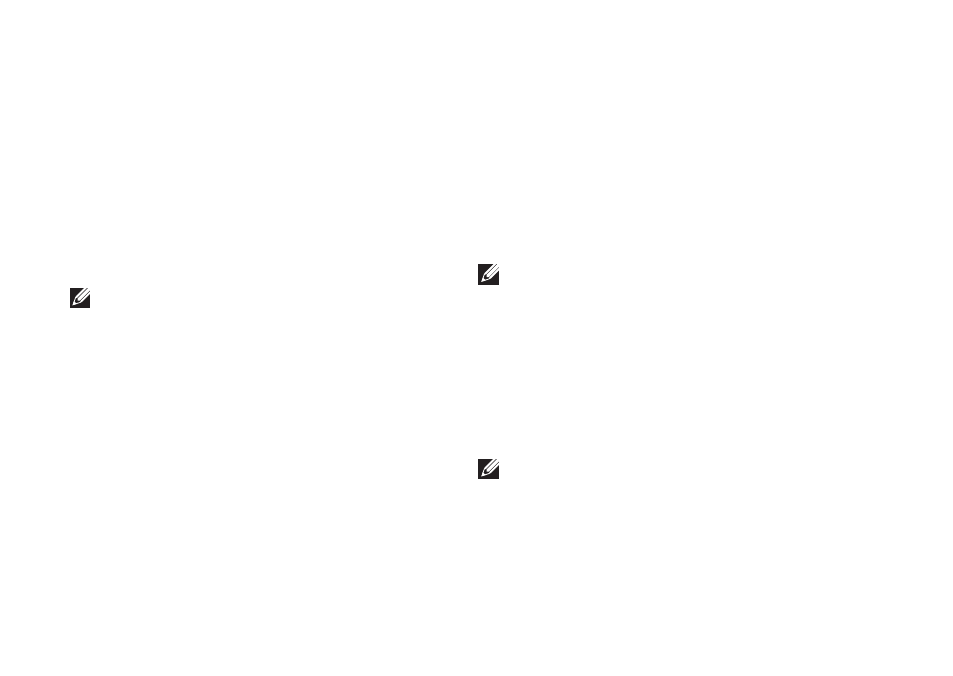
70
Restauración de su sistema operativo
Inicio de la función Dell Factory
Image Restore (Restaurar imagen
de fábrica de Dell)
Encienda el equipo.
1.
Cuando aparezca el logotipo de DELL
2.
™
presione
a la ventana Opciones de arranque
avanzadas.
NOTA: si espera demasiado y aparece
el logotipo del sistema operativo, siga
esperando hasta que vea el escritorio de
Microsoft Windows y, a continuación,
apague el equipo e inténtelo de nuevo.
Seleccione
3.
Reparar el equipo.
Aparece la ventana Opciones de
recuperación del sistema.
Seleccione una distribución del teclado y
4.
haga clic en Siguiente.
Para acceder a las opciones de
5.
recuperación, regístrese como usuario
local. Para acceder al símbolo del sistema,
escriba
administrator (administrador)
en el campo Nombre de usuario y haga
clic en Aceptar.
Haga clic en
6.
Dell Factory Image Restore
(Restaurar imagen de fábrica de Dell).
Aparece la pantalla de bienvenida de Dell
Factory Image Restore (Restaurar imagen
de fábrica de Dell).
NOTA: según su configuración, es posible
que deba seleccionar Dell Factory Tools
(Herramientas Dell Factory) y, después,
Dell Factory Image Restore (Restaurar
imagen de fábrica de Dell).
Haga clic en
7.
Next (Siguiente).
Aparecerá la pantalla Confirm Data Deletion
(Confirmar eliminación de los datos).
NOTA: si no desea seguir utilizando la
función Factory Image Restore (Restaurar
imagen de fábrica), haga clic en Cancel
(Cancelar).
